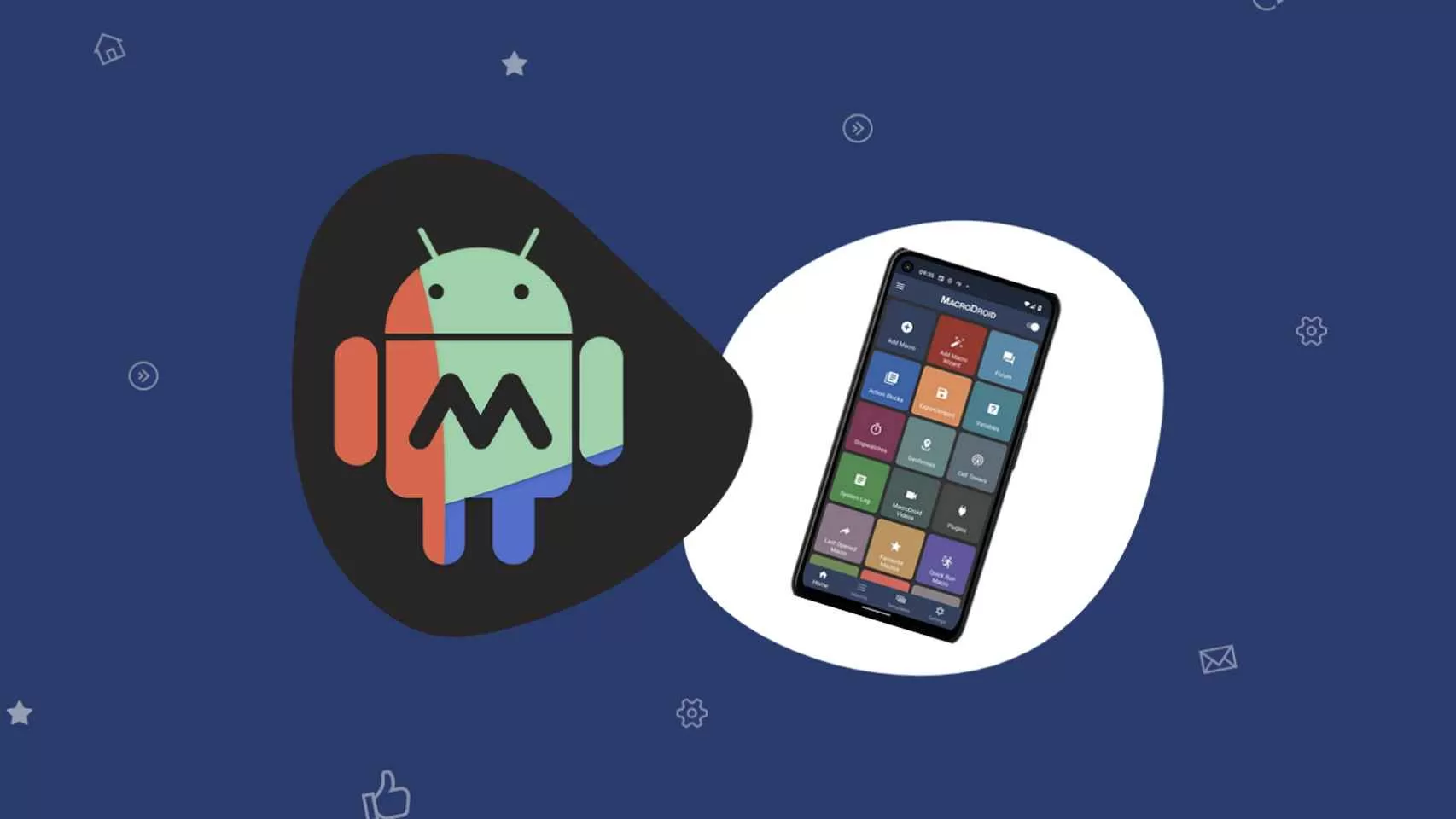Aprende a crear automatizaciones con MacroDroid para conseguir que tu dispositivo Android haga, literalmente, cualquier cosa que te imagines.
Índice
¿Qué es MacroDroid y para qué sirve?
MacroDroid es una aplicación que, como su propio nombre indica, sirve para crear macros en Android. ¿Te suena de las macros del Excel? pues el concepto es el mismo. Básicamente, la aplicación permite seleccionar unos disparadores (por ejemplo, cuando recibes una llamada, cuando abres una aplicación concreta, cuando haces una foto…) que desencadenan las acciones que tú le indiques (por ejemplo, silenciar el móvil, hacer una captura de pantalla, apagar el bluetooth…).
Como te puedes imaginar, es una poderosa herramienta para crear automatizaciones.
¿Por qué utilizar MacroDroid?
Desde mi punto de vista, MacroDroid te ofrece las siguientes ventajas:
- En primer lugar, al ser una aplicación instalada en tu móvil orientada a crear acciones en este entorno, no tiene dependencias de terceros servidores que puedan caerse o decidir un buen día que dejan de ofrecer esta conexión. Esto hace que tus automatizaciones sean más estables.
- La lógica de disparadores y acciones que permite es mucho más completa, pudiendo hacer prácticamente cualquier cosa que se te pase por la imaginación con un poco de creatividad. Esto nos permite llegar más allá con nuestras automatizaciones.
- Puedes crear macros para reemplazar alguna de las automatizaciones que tengas establecidas en otras herramientas, de forma que liberes ese espacio para crear otra nueva. Por ejemplo, si ya estás utilizando las recetas personalizadas gratuitas que te permite crear IFTTT, puedes suplir una o varias de ellas con MacroDroid, y seguir creando nuevos automatizaciones en IFTTT de forma gratuita.
Dicho lo anterior, al tener una lógica más completa, puede parecer más dificil crear automatizaciones con MacroDroid, pero no te preocupes, en seguida te explico como montar tus automatizaciones.
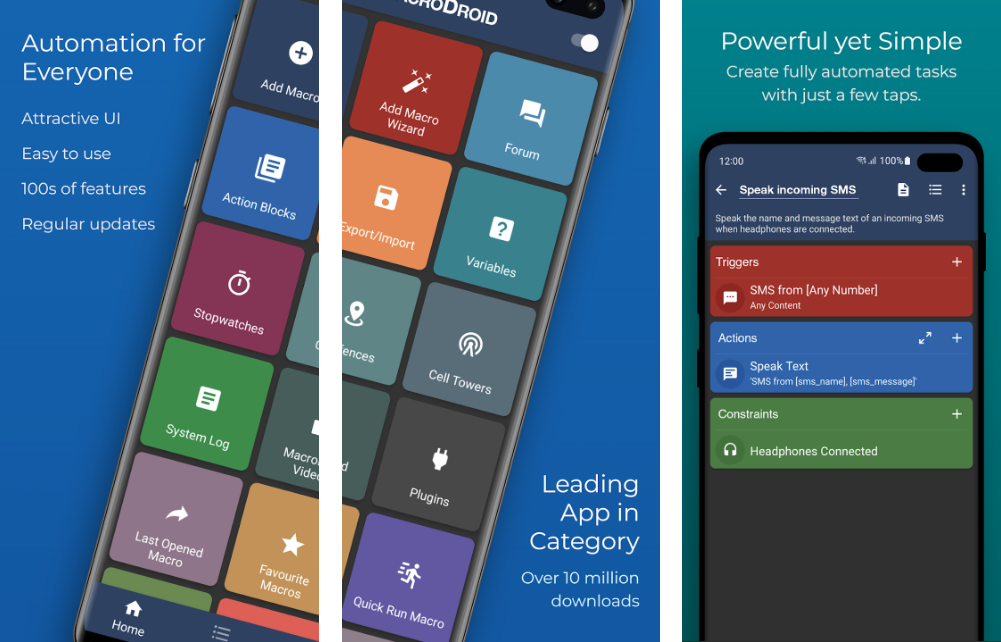
¿Cómo funciona?
Si ya eres usuario de Home Assistant u otras soluciones de domótica, crear automatizaciones con MacroDroid te resultará familiar. Cada “Macro” o automatización sigue la típica estructura de tres partes:
- Disparadores. Como ya hemos comentado, es el evento que inicia la macro. Cuando pulses el icono “+” se desplegará una serie de categorías para que localices el disparador que estás buscando. Algunos ejemplos:
- Batería (cuando el móvil está enchufado al cargador, cuando la bateríallega a un % determinado…)
- Conectividad (cuando te conectas o desconectas de una red WiFi, o un dispositivo bluetooth)
- Llamadas (cuando haces una llamada, cuando recibes una perdida de un número concreto…)
- Acciones. Son todas esas tareas que la aplicación va a lanzar cuando se produzca el evento seleccionado. De igual forma, están organizadas por categorías entre las que se encuentran:
- Cámara (hacer una foto, tomar una captura de pantalla…)
- Mensajería (enviar un correo, un SMS, un Tweet)
- Volumen (fijarlo en un punto determinado, silenciar el móvil…)
- Restricciones. Son condicionantes que vamos a poner a la macro en su funcionamiento. Por ejemplo, que solo funcione cuando lo tenemos conectado al WiFi de casa, o el porcentaje de la batería esté por encima de un nivel determinado.
Lo anterior es una pequeña muestra de lo que puedes hacer, ya que el listado es extenso y lo mejor que puedes hacer para descubrirlo es trastear con el catálogo.
Aspectos importantes a tener en cuenta
Compueba que has tenido en cuenta lo siguiente para que el funcionamiento de la aplicación sea óptimo:
- Asegúrate de que le asignas los permisos adecuados a la aplicación (ella misma te irá indicando lo que hace falta si no está activado) y que le permites que se ejecute en segundo plano (ya que si tuvieras que abrir la aplicación manualmente, perdería toda la gracia). Si no lo haces, es posible que tus macros no funcionen. Puedes revisar estos parámetros en los Ajustes de tu dispositivo.
- Verifica que tus macros están activadas (en la pestaña de macros, te aparecerán las que has creado, y en la esquina superior derecha verás el típico interruptor de ON/OFF).
- Ten en cuenta que tú dispositivo no siempre está en el mismo estado, y para llegar al mismo resultado a veces hay que seguir distintos caminos. Por ejemplo, si la pantalla del móvil esta bloqueada, tendrás que meter una primera acción o serie de acciones para desbloquearla. Con este fin te serán de ayuda las acciones de la categoría “Condiciones/Bucles”. En el ejemplo anterior tendrías que utilizar la “Clausula Si” + “Pantalla apagada” y, dentro de ella, la/s acción/es para desbloquear la pantalla.
- Considera en tus macros que no todos los procesos del móvil son instantáneos, por lo que si un proceso (por ejemplo, abrir una aplicación) tarda 1 segundo en ejecutarse, tendrás que planificar este retrasoen la macro. De lo contrario las acciones se ejecutarán dentro de ese vacío y cuando llegue el momento adecuado habrán pasado de largo. Para ello utilizala acción “Espera antes de la siguiente acción” de la categoría de acciones “MacroDroid Propio”.
- Mención especial a la función “Interacción UI“, dentro de la categoría“Acciones de dispositivo”. Para que te hagas una idea, esta función simula tus movimientos dactilares sobre la pantalla. Es decir, puede hacer literalmente cualquier cosa que puedas hacer tú cuando pulsas o deslizas tus dedos.
- Importante, algunas funciones, en algunos teléfonos, no funcionan. Por ejemplo, en algunos modelos la acción de desbloquear pantalla no se ejecuta. Si alguna vez te encuentras en esta situación no te frustres y busca una solución alternativa.
Dicho esto, si no eres Bill Gates, lo normal es que la macro no te salga a la primera y tengas que hacer pruebas y afinarla hasta que quede perfecta. Con la práctica se vuelve más sencillo.
Desencadenar automatizaciones desde Home Assistant
Aunque anteriormente vimos cómo controlar cualquier aplicación Android desde Home Assistant, no siempre es posible, y desde luego casi nunca es fácil encontrar los comandos adecuados.
Con MacroDroid puedes crear una automatización desde su interfaz visual de forma mucho más intuitiva, y utilizar como disparador una notificación emitidia desde Home Assistant para desencadenarla.
Por el lado de MacroDroid busca añade un disparador y selecciona Eventos de Dispositivo >Notificación > Notificación recibidad > Seleccionar Aplicación > Home Assistant. Ahora marca la opción “Coincide” e introduce el texto con el que quieres activar la automatización (por ejemplo, “Encender”).
Ahora desde el lado de Home Assistant simplemente tienes que enviar una notificación de la siguiente forma:
service: notify.mobile_app_DISPOSITIVO data: message: Encender
¿Dudas?¿necesitas ayuda? entra aquí
Y si te ha gustado, compártelo! 🙂